Plugin chính của WooCommerce có thể được cài đặt và gỡ cài đặt giống như các plugin khác của WordPress. Việc cài đặt và cấu hình hoàn chỉnh WooCommerce trên trang web của bạn là một bước tùy chọn thêm để giúp với việc cấu hình hoàn chỉnh, điều này có sẵn trong hướng dẫn cấu hình. Hãy dành một chút thời gian để xem xét các requisitos del servidor (bài viết chỉ có sẵn bằng tiếng Anh) trước khi cài đặt hoặc bạn có thể gặp phải các vấn đề khi sử dụng WooCommerce. Nếu bạn cần một nhà cung cấp dịch vụ lưu trữ web mới hoặc vẫn chưa có, hãy tham khảo các hosts recomendados (bài viết chỉ có sẵn bằng tiếng Anh) có thể được cấu hình với WooCommerce ngay lập tức.Khi WooCommerce được kích hoạt, một số phần tử sẽ được thêm vào trang web của bạn để nó hoạt động đúng:
- Các mục menu mới, tipos de publicaciones personalizadas y taxonomías dành cho đơn đặt hàng, sản phẩm và hơn thế nữa.
- Các widget và shortcode mới.
- Quyền người dùng cho quản lý cửa hàng và khách hàng.
Vô hiệu hóa và xóa plugin đã cài đặt no elimina không có dữ liệu nào trong cơ sở dữ liệu của trang web của bạn, vì điều này yêu cầu một bước xóa bổ sung.
Cài đặt qua quản lý WordPress
Nếu bạn đã có một trang web và muốn cài đặt WooCommerce, sử dụng quản lý WordPress là lựa chọn đơn giản nhất, vì nó chăm sóc mọi thứ.
Cài đặt
Để cài đặt WooCommerce:
- Đi đến: Plugins> Añadir nuevo .
- Tìm kiếm «WooCommerce».
- Nhấp chuột vào Instalar ahora .
- Nhấp chuột vào Activar và bạn sẽ sẵn sàng cho hướng dẫn cài đặt WooCommerce.
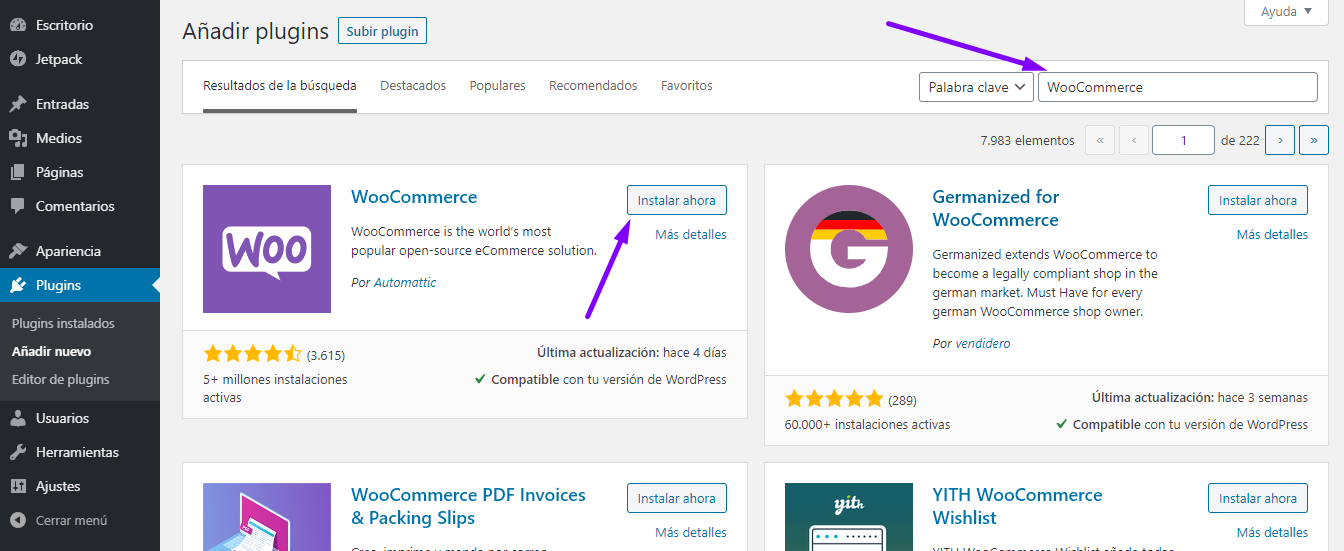 Tìm kiếm và hiển thị plugin WooCommerce thông qua màn hình Thêm plugin của WordPress.
Tìm kiếm và hiển thị plugin WooCommerce thông qua màn hình Thêm plugin của WordPress.
Hướng dẫn cài đặt WooCommerce
Khi WooCommerce được kích hoạt lần đầu tiên, asistente de configuración de WooCommerce sẽ là màn hình tiếp theo bạn nhìn thấy sau khi nhấp vào «Kích hoạt».Điều này giúp bạn cài đặt và cấu hình trang web của mình với chức năng của WooCommerce.Để biết thêm chi tiết về hướng dẫn cài đặt (còn được biết đến dưới tên hướng dẫn hòa nhập), hãy đọc documentación del asistente de configuración de WooCommerce .
Cài đặt mạng đa trang
En una instalación de red multisitio (bài viết chỉ có sẵn bằng tiếng Anh), WooCommerce hoạt động giống như hầu hết các plugin khác. Mỗi trang web trong mạng, mặc dù chia sẻ một cơ sở dữ liệu, lưu trữ thông tin của mình trong các bảng riêng biệt. Mỗi cửa hàng là một cấu hình riêng biệt.Mặc dù bạn có thể kích hoạt plugin trên mạng, như WooCommerce và các tiện ích mở rộng của nó, bạn sẽ không thể chia sẻ cơ sở dữ liệu sản phẩm, thanh toán và tài khoản người dùng trên các trang web của mạng.Chỉ có các chủ đề và plugin được chia sẻ trên mạng lưới trang web.
Trở về một phiên bản WooCommerce trước đó
Chúng tôi luôn khuyến nghị sử dụng phiên bản mới nhất của tất cả các plugin và tiện ích mở rộng trên trang web của bạn vì lý do bảo mật. Ngoài ra, phiên bản mới nhất của các plugin và tiện ích mở rộng của chúng tôi sẽ luôn được hưởng lợi từ bất kỳ tính năng và chức năng nào hiện có. Do đó, phần này chỉ là một hướng dẫn.Để sử dụng một phiên bản WooCommerce trước đó:
- Vô hiệu hóa và xóa plugin hiện tại.
- Khôi phục lại bản sao lưu trước đó của cơ sở dữ liệu cửa hàng của bạn.
- Tải về một phiên bản trước đó của WooCommerce tại Hiển thị Nâng cao.
- Tải lên phiên bản trước tại Plugins> Añadir nuevo .
- Kích hoạt phiên bản trước của WooCommerce.
Một lời cảnh báo: như đã đề cập trong bước hai, bạn nên kiểm tra và xem phiên bản cơ sở dữ liệu WooCommerce có được cập nhật hay không. Hầu hết thời gian, nó được cập nhật với mỗi phiên bản WooCommerce, vì vậy bạn cần phục hồi cơ sở dữ liệu của bạn từ phiên bản WooCommerce trước đó để đảm bảo mọi thứ hoạt động như nó nên là.Đó là lý do tại sao chúng tôi khuyên bạn nên có bản sao lưu cùng với một môi trường thử nghiệm để thử nghiệm các phiên bản mới của phần mềm quan trọng như WooCommerce. Hãy xem actualizar WooCommerce (bài viết chỉ có sẵn bằng tiếng Anh) để biết thêm thông tin.
Gỡ cài đặt WooCommerce
Có hai điều bạn nên hiểu khi gỡ cài đặt hoặc xóa WooCommerce.
- Nếu bạn vô hiệu hóa và xóa plugin trong WordPress, bạn chỉ xóa plugin và các tệp của nó. Các cài đặt, đơn đặt hàng, sản phẩm, trang, v.v., của bạn sẽ vẫn tồn tại trong cơ sở dữ liệu.
- Nếu bạn cần xóa TODOS tất cả dữ liệu của WooCommerce, bao gồm sản phẩm, dữ liệu đơn hàng, v.v., bạn cần có khả năng chỉnh sửa tệp wp-config.php của trang web antes của bạn trước khi vô hiệu hóa và xóa plugin.
Để hoàn toàn xóa tất cả dữ liệu của WooCommerce khỏi trang web WordPress của bạn, hãy mở tệp wp-config.php của trang web của bạn. Di chuyển xuống phần dưới cùng, thêm define( ‘WC_REMOVE_ALL_DATA’, true ); vào một dòng mới trên dòng /* That’s all, stop editing! Happy publishing. */); đây sẽ là khoảng dòng 76 của tệp. Lưu tệp trên máy chủ.Sau đó, khi vô hiệu hóa và xóa WooCommerce, tất cả dữ liệu của nó sẽ bị xóa khỏi cơ sở dữ liệu của trang web WordPress của bạn. 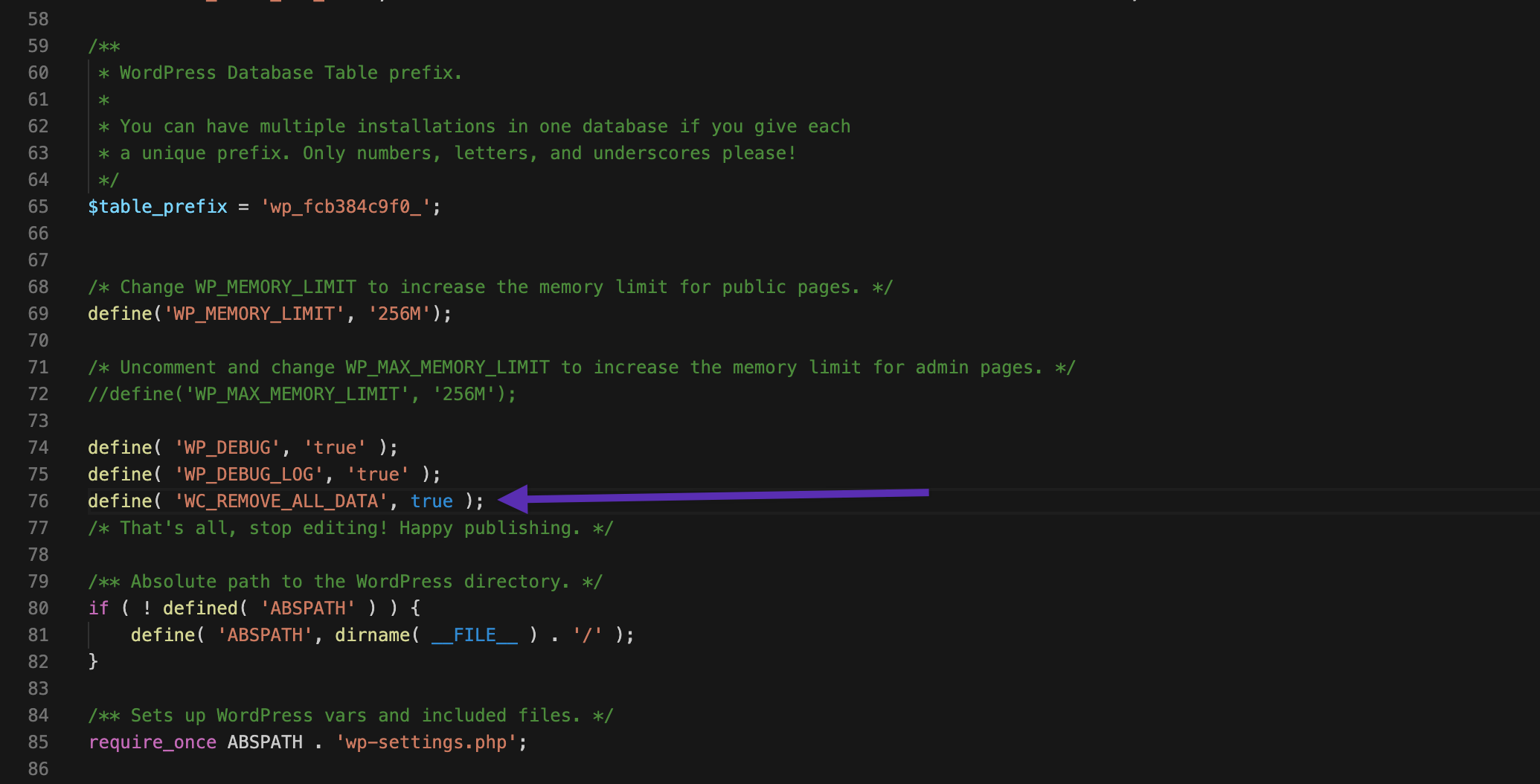 define( ‘WC_REMOVE_ALL_DATA’, true ); được thêm vào tệp wp-config.php
define( ‘WC_REMOVE_ALL_DATA’, true ); được thêm vào tệp wp-config.php

 English
English
